簡介
配置過程包括以下任務:
- 創建四個 Google Analytics(分析)屬性。
- 為每個屬性創建一組自定義維度和一個自定義指標。
- 創建四個 Google 跟踪代碼管理器容器。
- 為每個容器配置 Google Tag Manger。
- 配置 Firebase 以協助使用 iOS 和 Android 進行分析收集。
- 在 Google Data Studio 中安裝模板以查看您的分析數據。
所需工具
Brightcove 使用各種工具通過 Google Analytics 實現分析數據的收集、操作和顯示。這些工具是:
- 谷歌分析 - Google 提供的網絡分析平台,作為其 Google Marketing Platform 品牌的一部分。
- 谷歌標籤管理器 - 首先,了解標籤是添加到站點以收集信息並將其發送給第三方的代碼片段。標籤的使用有多種原因,包括滾動跟踪、監控表單提交、進行調查等。借助 Google 跟踪代碼管理器,您可以“快速管理和更新代碼並更快地做出更明智的決策。標籤管理器集成了所有 Google 和第三方標籤,讓您完全控制標籤觸發的時間和方式。”
- 火力地堡 - Firebase 是谷歌開發的用於創建移動和網絡應用程序的平台。Firebase 包括Firebase 實時數據庫,這是一個雲託管的數據庫。
- 谷歌數據工作室 - Google Data Studio 是一種“免費工具,可將您的數據轉化為信息豐富、易於閱讀、易於共享且可完全自定義的儀表板和報告。”
下圖詳細說明了為 Brightcove Beacon 收集分析時這些工具的交互/流程:
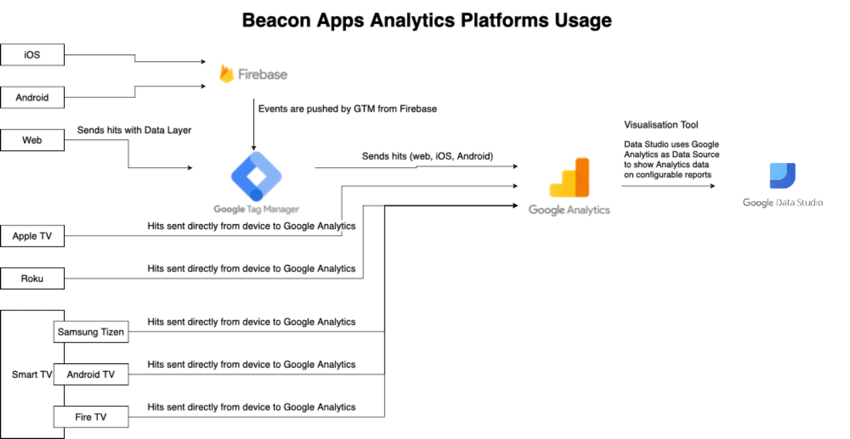
獲取模板和配置文件
您需要許多文件/URL 才能成功完成 Brightcove Beacon 的分析設置。文件/URL 在以下項目符號中進行了詳細說明。您需要聯繫您的 Brightcove 入職經理以獲取這些文件/URL。您將收到:
- 三個預建的 Google Analytics(分析)儀表板配置的 URL,移動、網絡和智能電視各一個。
- 四個 JSON 文件,分別配置在 Google 跟踪代碼管理器中創建的四個容器。
- 指向三個預建 Google Data Studio 模板的網址,移動、網絡和智能電視各一個。
安裝/使用每個文件/URL 的說明出現在本文檔後面的相應部分中。
配置谷歌分析
在本文檔的這一部分中,您將配置 Google Analytics,其中包括以下任務:
- 創建四個 Google Analytics(分析)屬性。
- 為 iOS 和 Android 屬性創建移動視圖
- 為每個屬性創建一組自定義維度。
- 為每個屬性創建一個自定義指標。
- 導入三個 Brightcove 創建的儀表板配置,移動、網絡和智能電視各一個。
創建四個屬性
您需要創建這四個屬性:
- 烽火安卓
- 信標 iOS
- 信標 STV(智能電視)
- 信標網
以下步驟將指導您完成創建烽火安卓財產。您將需要按照相同的過程創建其他人。
- 登錄到您的Google Analytics(分析)帳戶。
- 點擊管理員(齒輪)屏幕左下角的圖標。
- 在中間列的頂部,單擊創建屬性 .
- 在裡面屬性設置 , 供應物業名稱 , 對於第一個屬性,使用烽火安卓 .
- 供應報告時區 .
- 供應貨幣 .
- 點擊顯示高級選項關聯。
- 打開創建 Universal Analytics 媒體資源。
- 輸入您網站的網址。
- 點擊僅創建 Universal Analytics 媒體資源單選按鈕。
- 確保您的財產信息填寫類似於以下內容:
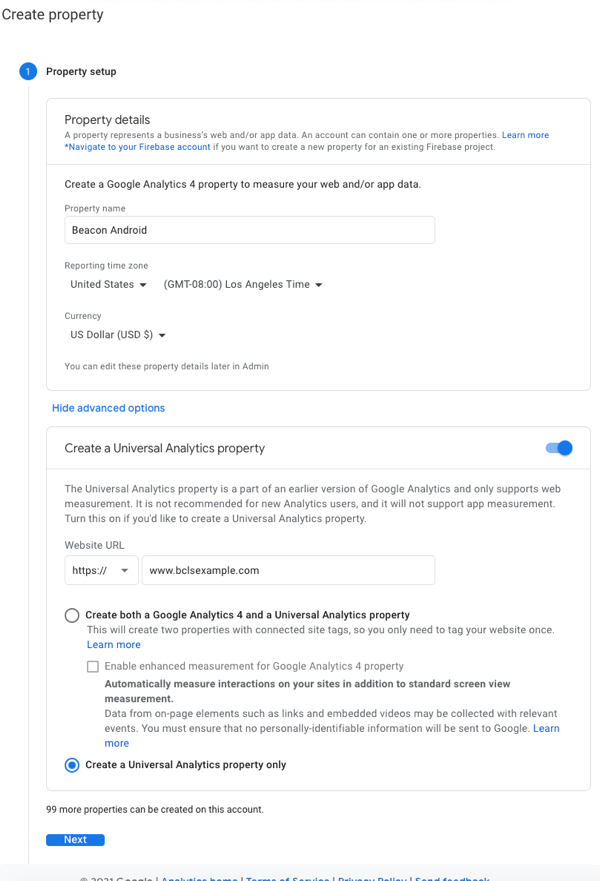
- 按一下下一步。
- 完成商業信息與您的數據形成。
- 按一下「建立」。
- 閱讀您希望了解的有關新房產的任何詳細信息。
- 單擊後退箭頭,在以下屏幕截圖中突出顯示:
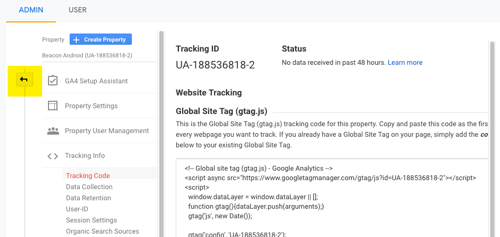
- 就在下面創建屬性如果您之前單擊過,請單擊向下箭頭以確保您的屬性已正確創建。
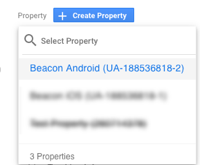
- 執行後續步驟以創建其他三個必需的屬性:
- 信標 iOS
- 信標STV
- 烽火網
為 iOS 和 Android 創建移動視圖
對於移動平台、iOS 和 Android,您需要在每個屬性中創建一個移動視圖。如果您沒有移動應用程序,則無需完成本節中的步驟。
- 單擊下拉菜單(在屏幕截圖中以黃色突出顯示)以查看您所有的 Google Analytics(分析)帳戶、媒體資源和視圖。
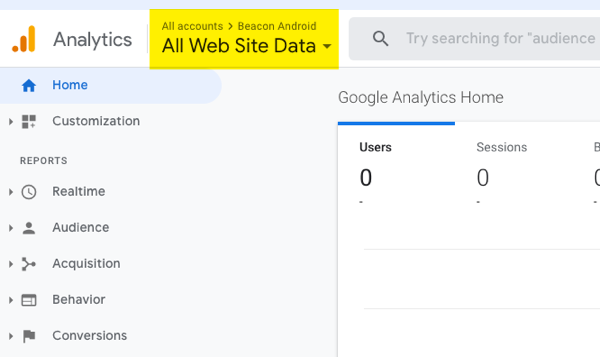
- 從三個面板的下拉式清單中,選取:
- 您的布萊特灣信標帳戶
- 這烽火安卓財產
- 這所有網站數據看法
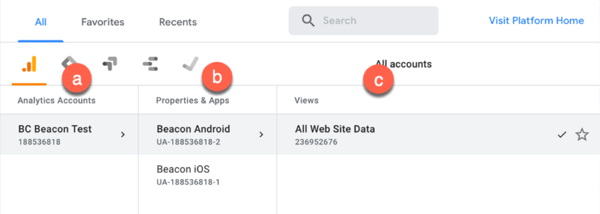
- 點擊管理員(齒輪)屏幕左下角的圖標。
- 在第三列的頂部,單擊創建視圖 .
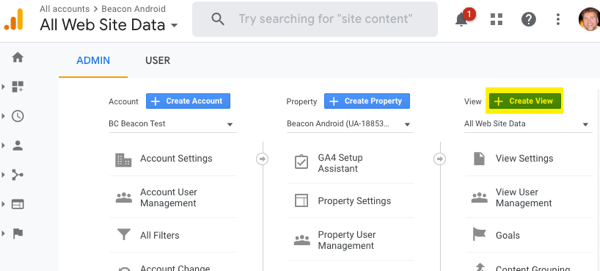
- 按照以下步驟填寫:
- 點擊移動應用要跟踪的數據類型按鈕。
- 為您的視圖提供一個名稱。一個合乎邏輯的名字是所有移動數據 .
- 點擊創建視圖 .
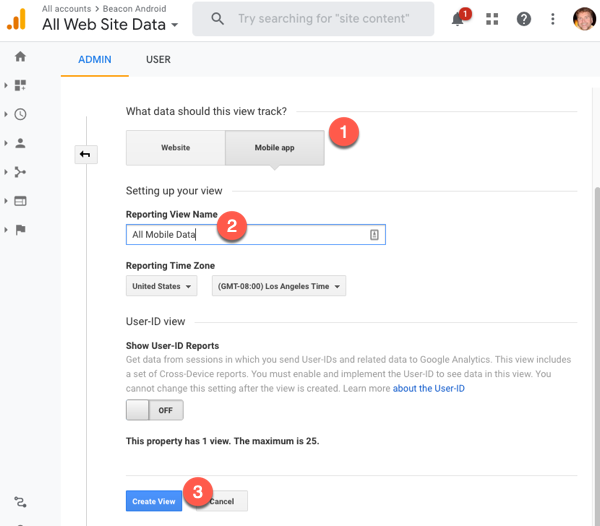
- 將視圖更改為新創建的移動視圖。
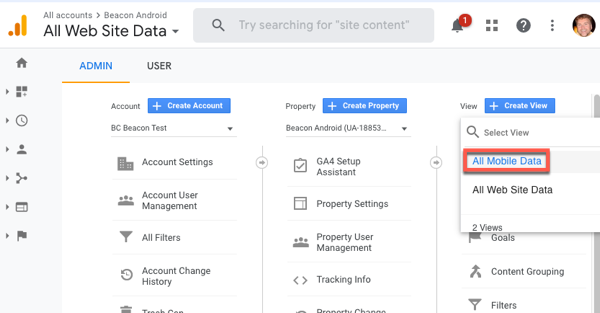
- 按照文檔此部分中的相同步驟為 iOS 屬性創建移動視圖。
使用您的帳戶時,請確保在選擇帳戶/屬性/查看您的移動屬性時使用所有移動數據查看和網絡和 STV 帳戶使用默認值所有網站數據,如下所示:
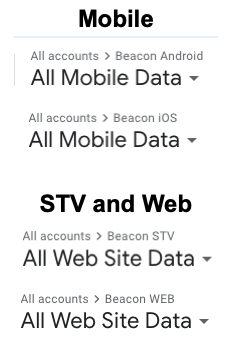
請注意,iOS 和 Android 視圖將具有所有網站數據視圖,因為它們是在創建屬性時默認創建的
創建自定義指標和維度
現在,您需要為每個屬性創建一組自定義維度和一個自定義指標。
本節將按以下方式組織:
- 將展示如何創建單個自定義維度的步驟。
- 將展示如何創建單個自定義指標的步驟。
- 表格將顯示屬性所需的尺寸烽火安卓和信標 iOS .
- 表格將顯示屬性所需的尺寸信標STV和烽火網 .
- 表格將顯示單個指標所有四個屬性必須有。
然後,您需要為四個屬性中的每一個創建維度和指標。
創建自定義維度
- 從您要為其創建自定義維度的帳戶/媒體資源/視圖選擇器中選擇您的媒體資源之一。
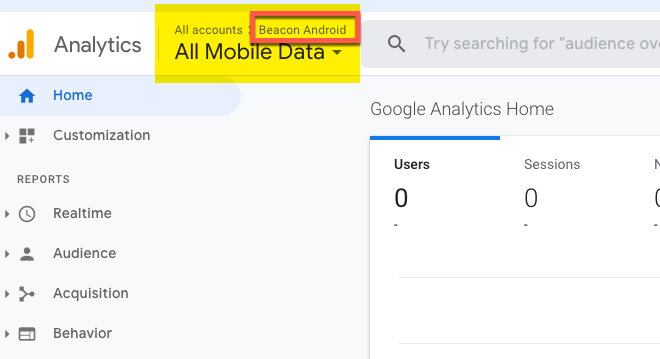
- 點擊管理員(齒輪)屏幕左下角的圖標。
- 靠近中間欄的底部,在自定義定義, 點擊自定義維度
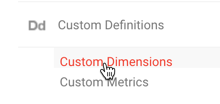
- 點擊新的自定義維度 .
- 為了姓名進入集數 .
- 來自範圍下拉,選擇打 .
- 離開次元積極的 .
- 按一下「建立」。
- 在示例代碼屏幕中,單擊完畢 .
- 您將在列表中看到新創建的維度,如下所示:
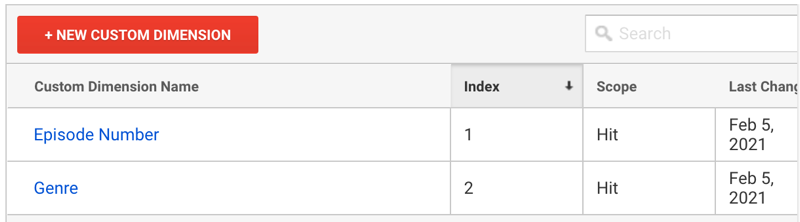
- 要創建另一個維度,請單擊新的自定義維度 .
創建自定義指標
- 從您要為其創建自定義指標的帳戶/媒體資源/視圖選擇器中選擇您的媒體資源之一。
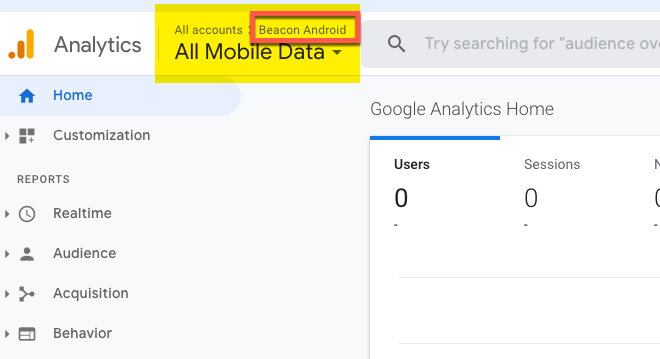
- 點擊管理員(齒輪)屏幕左下角的圖標。
- 靠近中間欄的底部,在自定義定義, 點擊自定義指標
- 點擊新的自定義指標 .
- 為了姓名進入觀看時間 .
- 來自範圍下拉,選擇打 .
- 為了格式化類型, 選擇時間 .
- 離開次元積極的 .
- 按一下「建立」。
- 在示例代碼屏幕中,單擊完畢 .
- 您將在列表中看到新創建的指標。
Android 和 iOS 維度和指標
下表顯示了必須添加到 Beacon Android 和 Beacon iOS 屬性的自定義維度。
| 自定義維度名稱 | 索引 | 範圍 |
|---|---|---|
| 集數 | 1 | 打 |
| 類型 | 2 | 打 |
| 製作年份 | 3 | 打 |
| 原產地 | 4 | 打 |
| 資產編號 | 5 | 打 |
| 登錄狀態 | 6 | 會議 |
| 語言 | 7 | 會議 |
| 用戶類型 | 8 | 會議 |
| 內容提供商 | 9 | 打 |
| 系列標題 | +10 | 打 |
| 劇集名稱 | +11 | 打 |
| 季度編號 | +12 | 打 |
| 時間戳 | +13 | 打 |
| 串流時間 | +14 | 打 |
| 帳戶令牌 | +15 | 用戶 |
| 檔案令牌 | +16 | 用戶 |
STV 和 WEB 維度和指標
下表顯示了必須添加到 Beacon STV 和 Beacon Web 屬性的自定義維度。
| 自定義維度名稱 | 索引 | 範圍 |
|---|---|---|
| 使用者 ID | 1 | 用戶 |
| 平台 | 2 | 會議 |
| 帳戶令牌 | 3 | 用戶 |
| 應用版本 | 4 | 會議 |
| 集數 | 5 | 打 |
| 季度編號 | 6 | 打 |
| 劇集標題 | 7 | 打 |
| 程序 | 8 | 打 |
| 設備型號 | 9 | 會議 |
| 類型 | +10 | 打 |
| 製作年份 | +11 | 打 |
| 原產地 | +12 | 打 |
| 關鍵詞 | +13 | 打 |
| 操作系統版本 | +14 | 會議 |
| 操作系統語言 | +15 | 會議 |
| 帳號 | +16 | 會議 |
| 語言 | +17 | 會議 |
| 用戶類型 | +18 | 會議 |
| 內容類型 | +19 | 打 |
| 內容提供商 | 20 | 打 |
自定義指標
下表顯示了必須添加到所有四個屬性的單個自定義指標。
| 自定義指標名稱 | 索引 | 範圍 | 格式化類型 |
|---|---|---|---|
| 觀看時間 | 1 | 打 | 格式化類型 |
導入儀表板配置
在裡面獲取模板和配置文件在本文檔前面的部分中,您向入職經理請求了文件/URL。其中三個網址如下:
- 手機:https://analytics.google.com/analytics/web/template?uid=QTJbSdv3Sk6gvpa4Go_CRQ
- 網址:https://analytics.google.com/analytics/web/template?uid=pIoBH8hYRSO3JZL4WbFTlA
- 智能電視:https://analytics.google.com/analytics/web/template?uid=eZhlzo76QtSn5BNi-rXJyQ
要使用這些配置,請執行以下步驟:
- 注意配置、移動、Web 或智能電視的用途,然後單擊 URL。
- 在新的瀏覽器選項卡中,確保您看到以下內容:
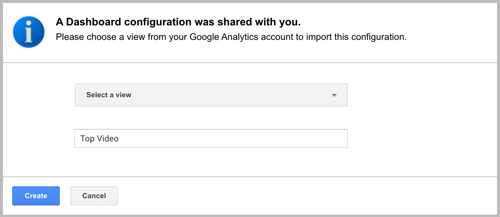
- 來自選擇視圖下拉,選擇匹配的屬性、移動設備(iOS 和 Android)、網絡或智能電視。
- 如果您選擇,請更改配置的名稱。
- 按一下「建立」。
- 確保配置打開。這裡顯示了一個例子:
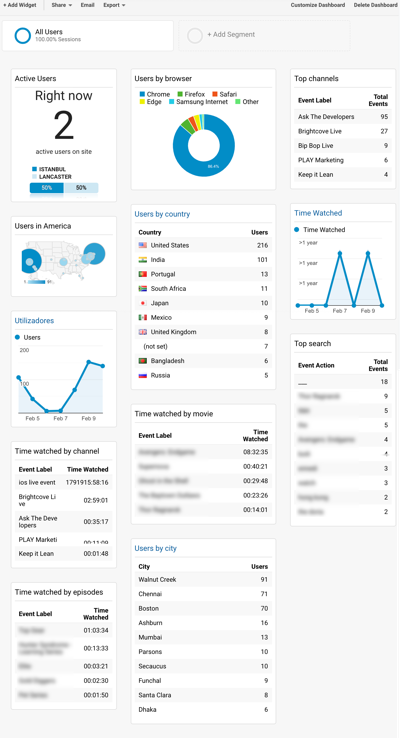
配置谷歌標籤管理器
在文檔的這一部分中,您將執行以下任務:
- 創建四個容器,每個容器對應之前創建的每個屬性。
- 導入通過電子郵件發送給您的配置 JSON 文件是獲取模板和配置文件上面的部分。
- 將從您的 Google Analytics 帳戶複製的跟踪 ID 輸入到每個容器的跟踪代碼多變的。
- 發布您的容器。
創建容器
- 查看Google的文檔以設置和安裝標籤管理器。
-
在標籤管理器,創建一個帳戶或使用現有帳戶。要創建一個新帳戶,請選擇創建帳號按鈕。
默認情況下,將為新帳戶創建一個新容器。您將在每個帳戶中創建額外的容器。
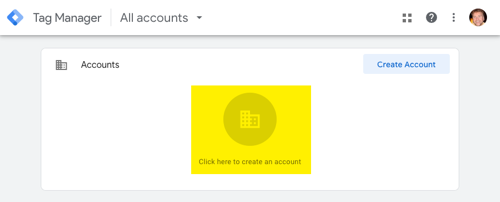
-
輸入新帳戶頁面的值:
- 帳戶名稱 :您的公司名稱或服務名稱。
- 國家 :貴公司的母國。
- 容器名稱 :烽火網您將為每個屬性創建一個容器。
- 目標平台 :網路
- 請確保您的容器信息填寫類似於以下內容:
- 按一下「建立」。
- 點擊好的關閉打開的對話框。
- 來自工作區, 點擊行政 .
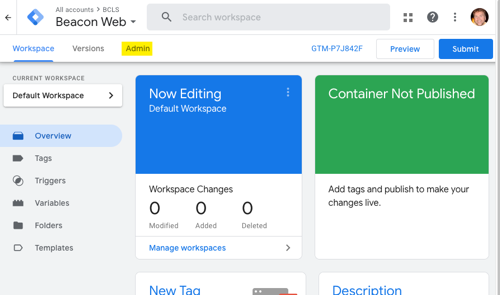
- 單擊加號添加另一個容器。
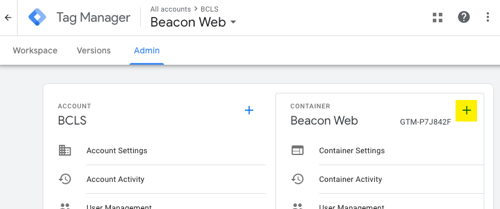
- 填寫表格並點擊創造創造iOS容器。
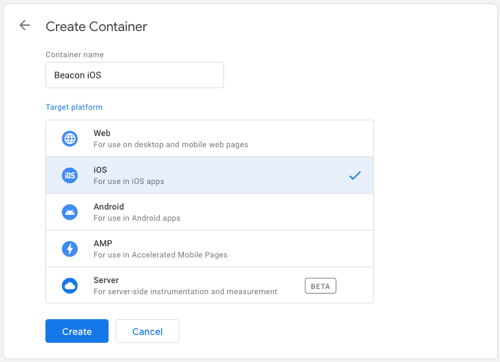
- 確保使用正確的方式創建以下四個容器目標平台 .
容器名稱 目標平台 烽火安卓 Android 信標 iOS iOS 信標STV 網路 烽火網 網路 - 來自工作區,使用頁面頂部的帳戶下拉列表確保所有容器都已創建。
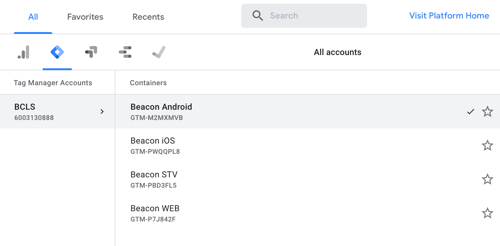
- 此時,截取此下拉菜單的屏幕截圖非常重要。Brightcove Beacon 工程師需要這些數據,即容器名稱和相關聯的GTM ID。您會將此文件連同下載的其他文件一起發送給您的入職經理發布每個容器本文檔後面的部分。請確保屏幕截圖清晰易讀:
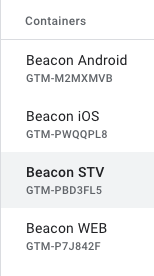
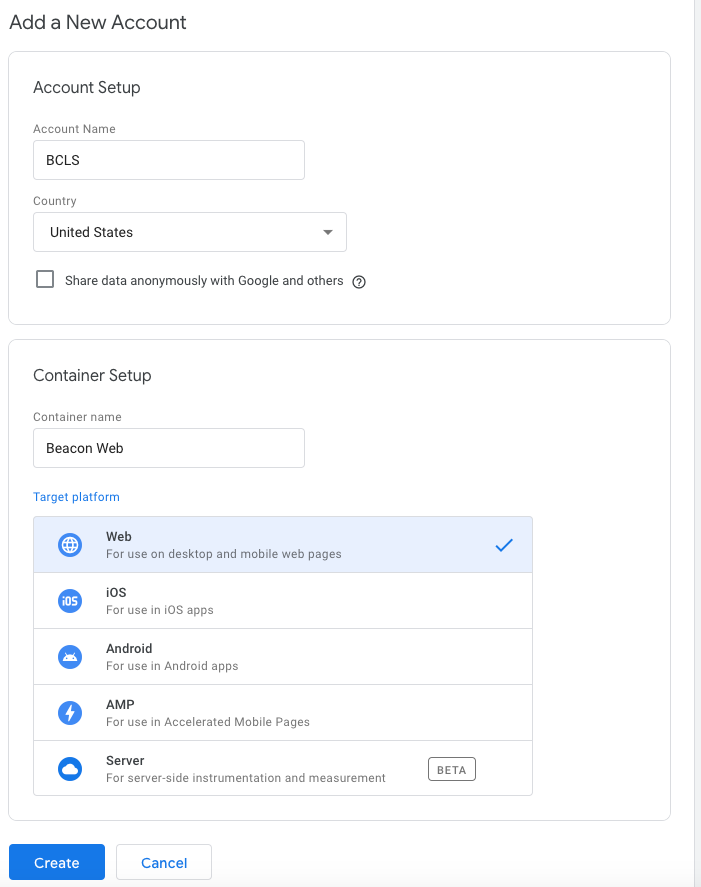
導入配置文件
執行以下步驟以導入容器的配置文件:
- 來自工作區, 點擊行政 .
- 檢查您現在正在配置的容器,然後單擊進口集裝箱 .
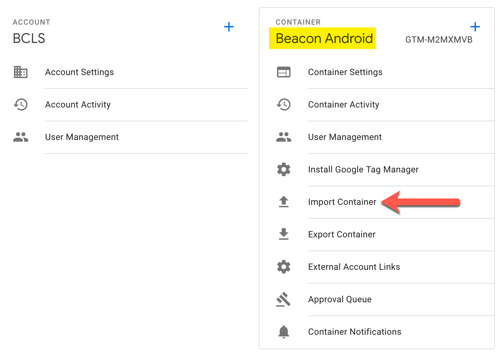
- 點擊選擇容器文件,並為此容器選擇正確的 JSON 文件。
- 為了選擇工作區, 點擊現存的,然後從打開的對話框中選擇默認工作區 .
- 為了選擇導入選項, 點擊覆蓋單選按鈕。
- 請務必查看有關標記、觸發器、變量和模板的信息。
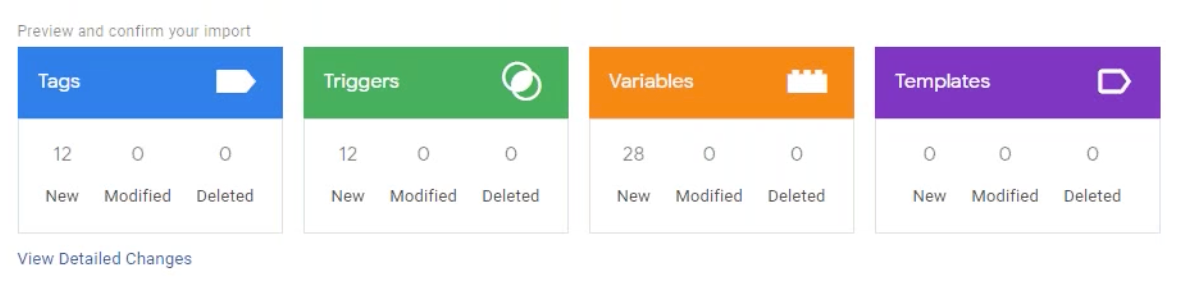
- 點擊確認,你將被帶回工作區。 .
- 在裡面工作區, 點擊標籤 , 觸發器和變量確認導入成功。
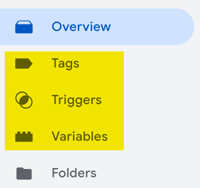
- 您現在需要為每個容器導入正確的 JSON 文件。
輸入跟踪 ID
您現在將從 Google Analytics 複製每個屬性的跟踪 ID,然後將其粘貼到相應的容器中。
- 登錄谷歌分析。
- 使用頁面頂部的帳戶/財產選擇器選擇烽火安卓財產。
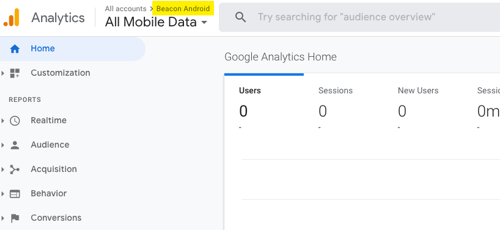
- 點擊行政 .
- 來自財產列第一次點擊追踪信息然後跟踪代碼。
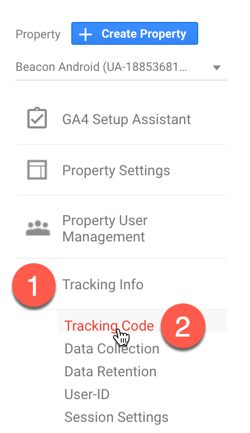
- 複製跟踪號碼 .
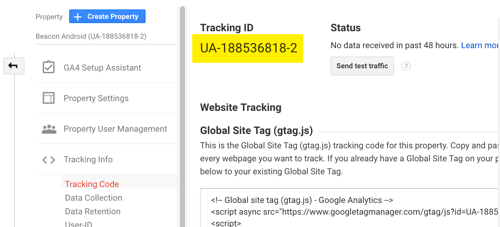
- 返回到 Google 跟踪代碼管理器。
- 確保您正在編輯烽火安卓容器。
- 點擊變量從左側導航。
- 點擊跟踪代碼多變的。
- 將從 Google Analytics 複製的跟踪 ID 粘貼到價值表單字段。
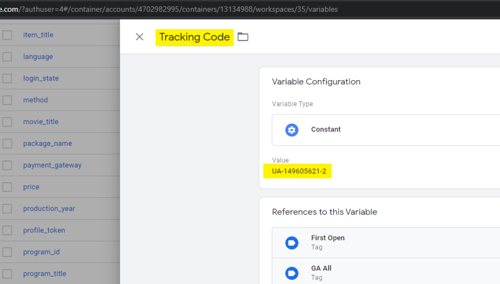
- 您現在需要將相應的跟踪 ID 粘貼到跟踪代碼每個容器中的變量。
發布每個容器
您需要在 Google 標籤管理器中執行的最後一步是提交每個容器以供發布。以下步驟將指導您完成該過程:
- 返回您的工作區。
- 請注意您所在的容器。
- 在 UI 的右上角,單擊提交 .
- 確保發布和創建版本按鈕被選中。
- 如果您選擇,請添加版本名稱和版本描述。
- 按一下「發佈」。
- 如果您沒有提供版本名稱和描述,系統會再次詢問您。如果您確定不想要這些,請跳過。
- 確保返回的有關您的容器的信息是正確的。
- 適用於 iOS 和 Android 容器 :點擊下載在 UI 的右上角下載相關文件。該文件需要發送給您的入職經理。
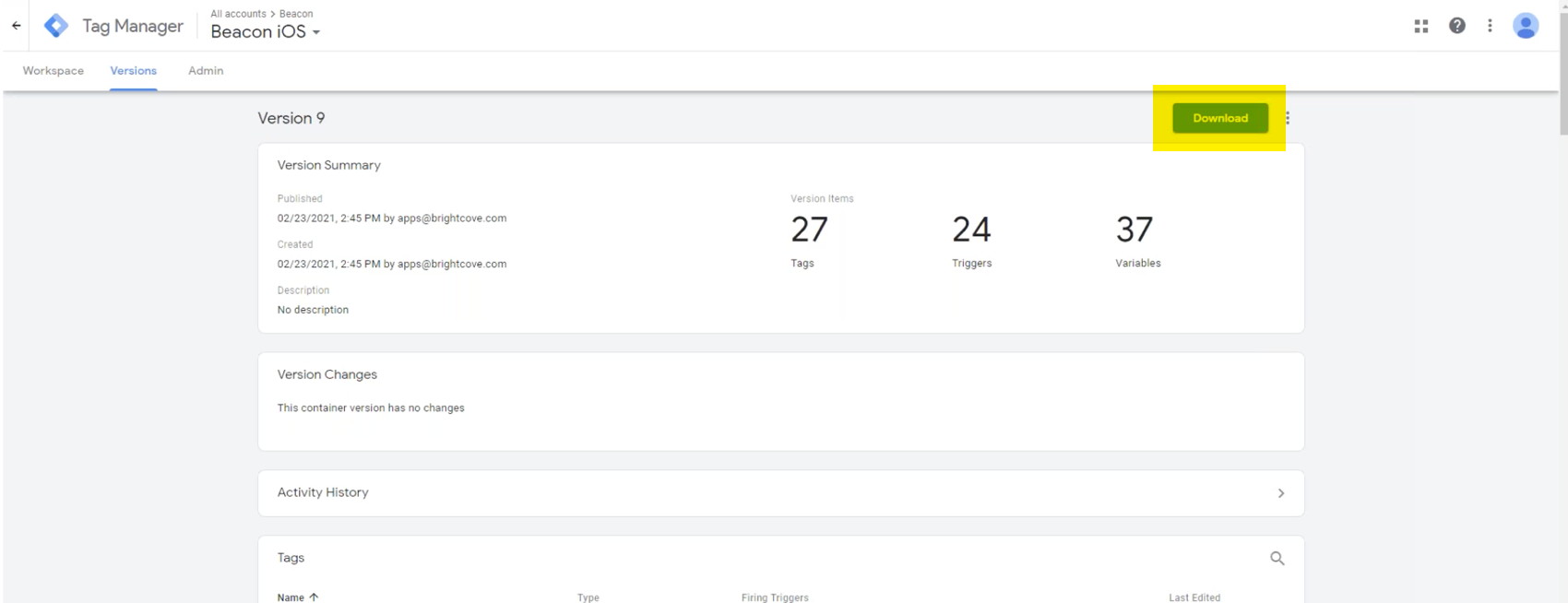
- 適用於 iOS 和 Android 容器 :聯繫您的入職經理並將這些下載的文件連同容器的屏幕截圖和相應的 ID 發送給她/他。這些文件將添加到您相應的應用程序中。
- 確保所有容器都已發布。
配置火力地堡
- 瀏覽到Firebase 入門頁面 .
- 點擊創建項目 .
- 輸入項目名稱。
- 接受條款並點擊繼續 .
- 接受默認為項目啟用 Google Analytics,然後單擊繼續 .
- 選擇或提供一個 Google Analytics 帳戶。
- 點擊創建項目 .
- 確保您返回到項目概況頁。另請注意 iOS 和 Android 創建應用程序按鈕(紅色箭頭表示它們的位置)。
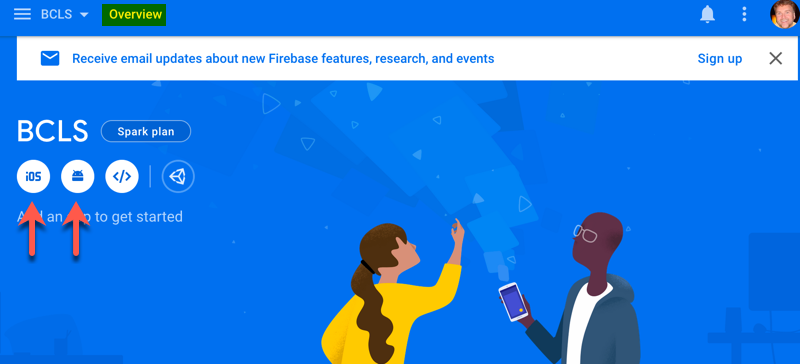
- 如果您使用的是 iOS 應用程序,請單擊 iOS 應用程序按鈕並完成將 Firebase 添加到您的 iOS 應用程序的五個步驟。要完成這些步驟,您需要 iOS 開發人員的協助。以下 Google 文檔提供了有關這些步驟的詳細信息:
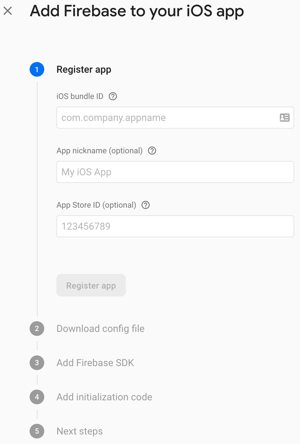
- 如果您使用的是 Android 應用程序,請單擊 Android 應用程序按鈕並完成將 Firebase 添加到您的 Android 應用程序的四個步驟。要完成這些步驟,您需要 Android 開發人員的協助。以下 Google 文檔提供了有關這些步驟的詳細信息:
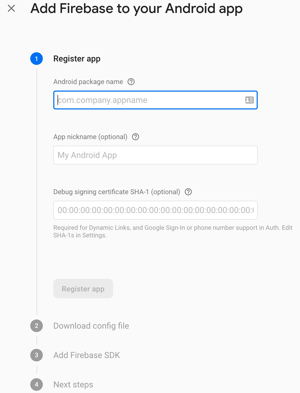
添加 Goggle Tag Manager 和 Firebase 文件後,如本文檔最後兩節所述,您應該能夠在 Firebase 本身中檢查事件。此外,命中將被發送到 Google Analytics。請注意,Google Tag Manager 在這裡充當中間人,根據推送到 Firebase 的數據將該信息發送到 Google Analytics。
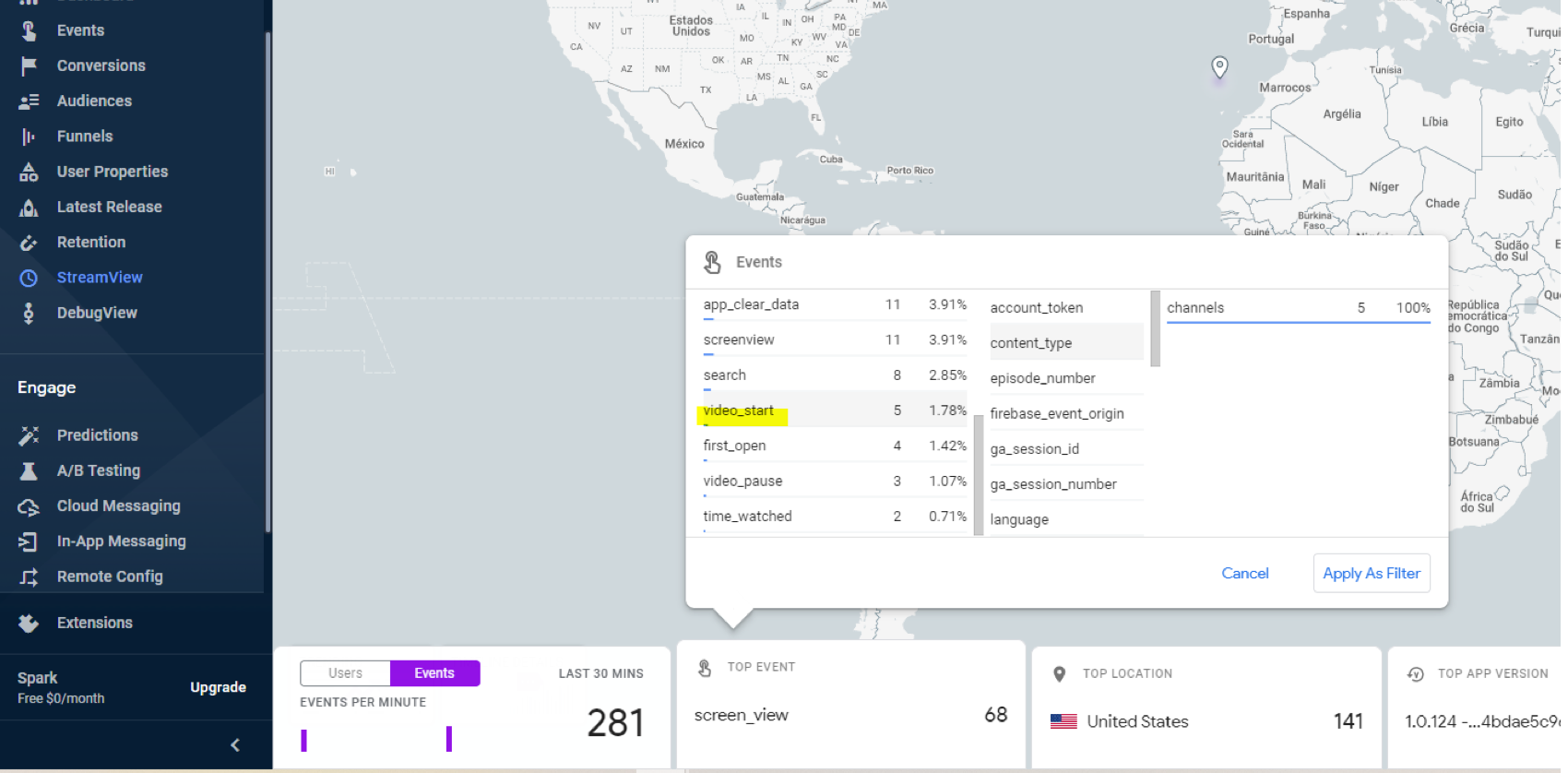
將模板安裝到 Google Data Studio
Brightcove 提供 Google Data Studio 預建報告模板,網絡、移動和智能電視各有一個。在裡面獲取模板和配置文件在本文檔前面的部分中,您向入職經理請求了文件/URL。其中三個網址如下:
- 網址:https://datastudio.google.com/reporting/43b8362b-785a-487d-b681-39dde640f029
- 手機:https://datastudio.google.com/reporting/2ca9572d-e50e-4931-858a-e67dc99f62f9
- STV:https://datastudio.google.com/reporting/bfa8fad2-b4f6-4bfc-aee2-33742bf600a5
要使用模板,請執行以下任務:
- 注意報告、移動、網絡或智能電視的用途,然後單擊 URL。
- 在新的瀏覽器選項卡中,確保您看到以下內容:
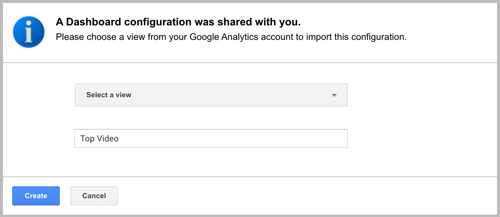
- 來自選擇視圖下拉,選擇匹配的屬性、移動設備(iOS 和 Android)、網絡或智能電視。
- 如果您選擇,請更改配置的名稱。
- 按一下「建立」。
- 導入的配置將打開。檢查數據以確保它看起來有效。這裡顯示了一個例子:
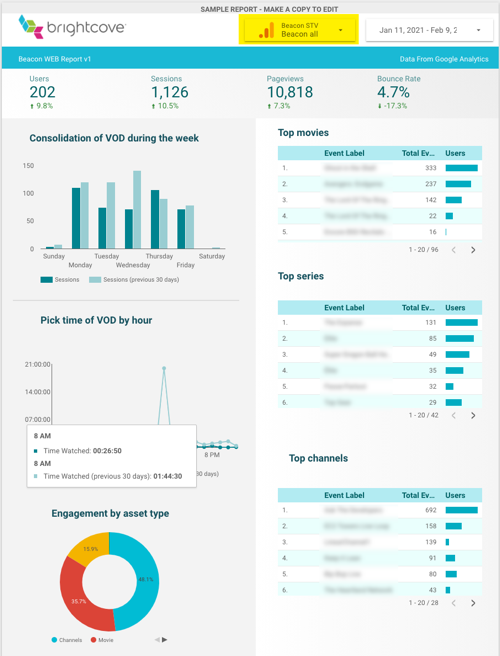
就是這樣!恭喜您已經為 Brightcove Beacon 配置了 Google Analytics。
